Инструкция по настройке ККТ Атол:
Проверка и настройка канала обмена:
ККТ 'Атол' может быть подключен через следующие интерфейсы (типы соединений):
Ehternet/WiFi: сеть (Предпочтительный способ подключения)
USB-to-COM: эмуляция СОМ порта через USB
Внимание! При работе по 'USB-to-COM' необходимо установить Атоловские драйвера USB-COM.
Иначе не будет работать EoU, и не будет связи с ОФД!
Для переключения интерфейса подключения надо сделать следующие:
1. Выключить питание
2. Нажать и удерживать единственную кнопку 'Прогон чековой лены'
3. Включить питание (не отпуская кнопки)
4. Дождаться 5 гудков: 1 гудок сразу, длинная пауза, 4 гудка через паузу
5. После 5 гудка отпустить кнопку
ККТ напечатает меню:
1. Выход
2. Канал обмена
3. ...
Нажмите два раза кнопку (вход в меню 'Канал обмена')
ККТ напечатает меню:
1. Выход
2. RS-232 (COM порт)
3. USB
4. Ethernet
5. Bluetooth
6. WiFi
Нажмите кнопку с количеством соответствующему требуемую номеру канала обмена
Нажмите кнопку 1 раз для записи параметра и выхода
Выключите-включите ККТ
Ehternet/WiFi: сеть (Предпочтительный способ подключения)
USB-to-COM: эмуляция СОМ порта через USB
Внимание! При работе по 'USB-to-COM' необходимо установить Атоловские драйвера USB-COM.
Иначе не будет работать EoU, и не будет связи с ОФД!
Для переключения интерфейса подключения надо сделать следующие:
1. Выключить питание
2. Нажать и удерживать единственную кнопку 'Прогон чековой лены'
3. Включить питание (не отпуская кнопки)
4. Дождаться 5 гудков: 1 гудок сразу, длинная пауза, 4 гудка через паузу
5. После 5 гудка отпустить кнопку
ККТ напечатает меню:
1. Выход
2. Канал обмена
3. ...
Нажмите два раза кнопку (вход в меню 'Канал обмена')
ККТ напечатает меню:
1. Выход
2. RS-232 (COM порт)
3. USB
4. Ethernet
5. Bluetooth
6. WiFi
Нажмите кнопку с количеством соответствующему требуемую номеру канала обмена
Нажмите кнопку 1 раз для записи параметра и выхода
Выключите-включите ККТ
Установка "USB-To-COM" драйверов:
Если ККТ подключается через USB-to-COM:
1. Зайдите в "Диспетчер устройств" набрав "Диспетчер устройств" в строке поиска windows.
2. В диспетчере разверните ветку "Порты (СОМ и USB)"
3. Проверьте что ККТ Атол создало 2 СОМ порта.
4. Если порт один то удалите СОМ порт Атола вместе с драйверами:
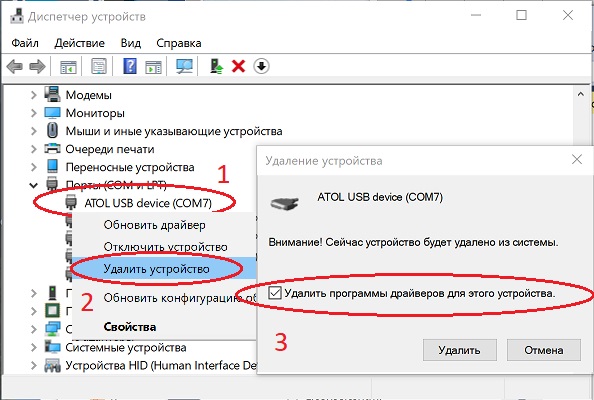
5. Если после этого не появились СОМ порты вызовети контекстное меню и в нем выберите "Обновить конфигурацию оборудования".
6. Имена СОМ портов должны иметь в имени слово "Атол", если это не так необходимо установить Атоловские драйвера:
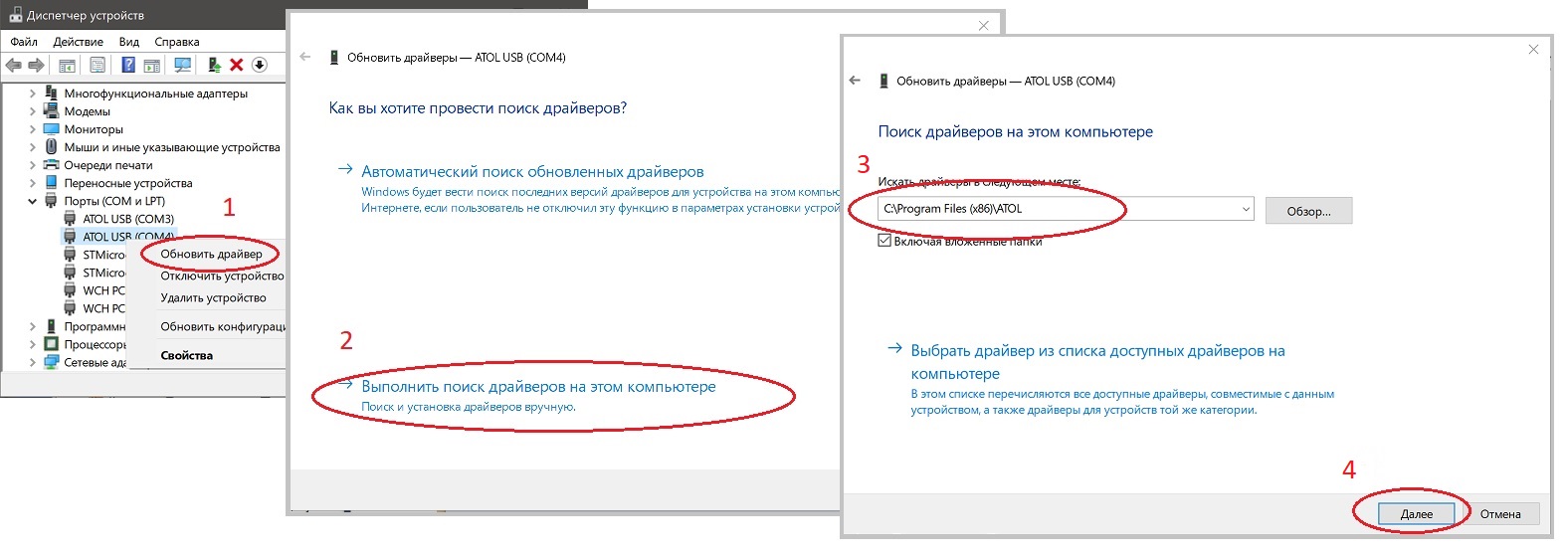
При установке укажите путь к папке драйверов атола: "C:\Program Files (x86)\ATOL"
1. Зайдите в "Диспетчер устройств" набрав "Диспетчер устройств" в строке поиска windows.
2. В диспетчере разверните ветку "Порты (СОМ и USB)"
3. Проверьте что ККТ Атол создало 2 СОМ порта.
4. Если порт один то удалите СОМ порт Атола вместе с драйверами:
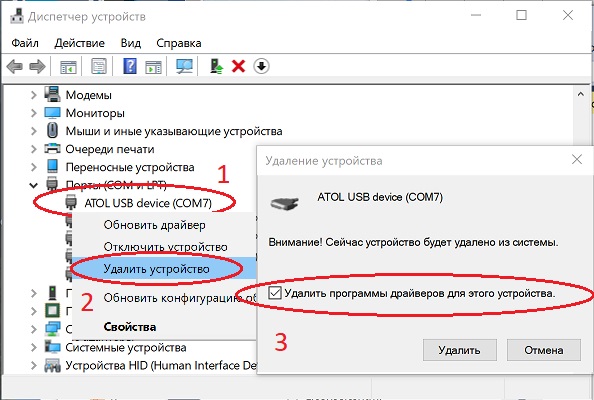
5. Если после этого не появились СОМ порты вызовети контекстное меню и в нем выберите "Обновить конфигурацию оборудования".
6. Имена СОМ портов должны иметь в имени слово "Атол", если это не так необходимо установить Атоловские драйвера:
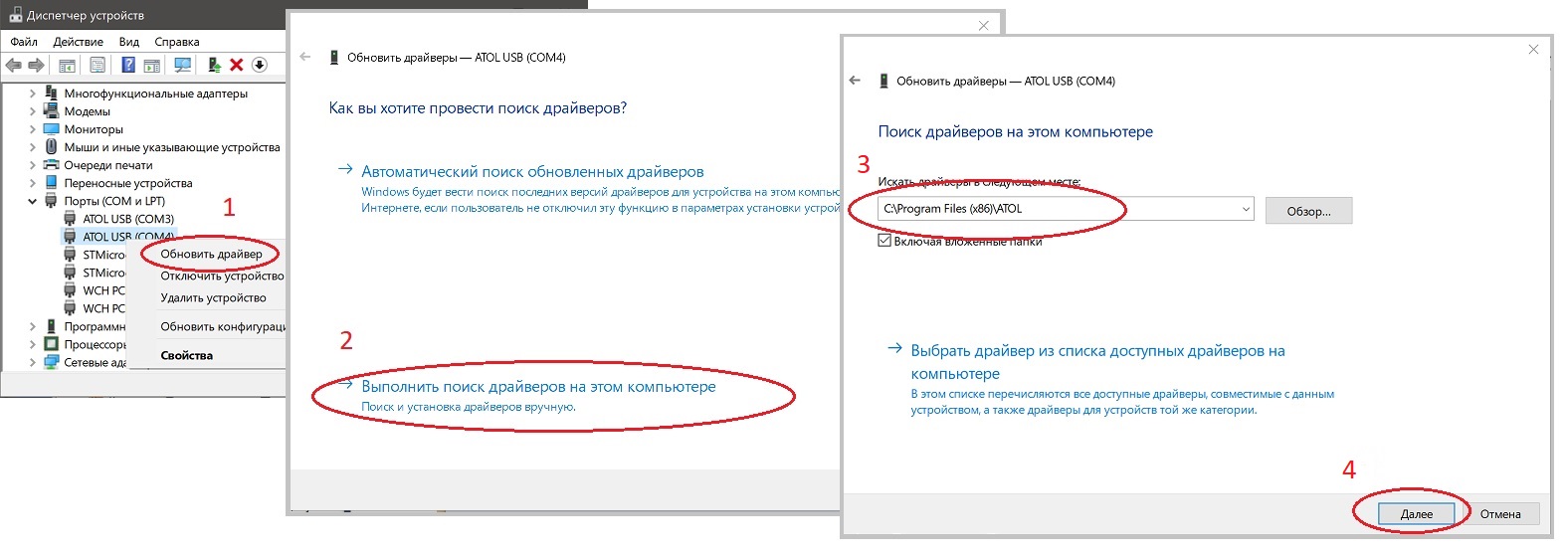
При установке укажите путь к папке драйверов атола: "C:\Program Files (x86)\ATOL"
Вам необходимо зайти на страницу настроек:
1. Если у Вас "Расширение" то действуйте как на картинке:
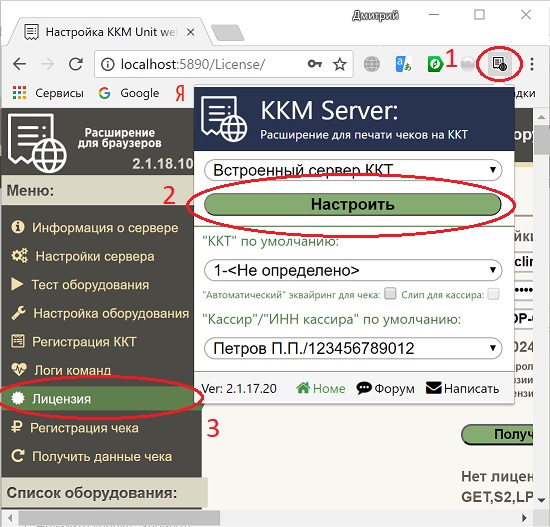
2. Если у Вас KkmServer или UnitServer то действуйте как на картинке:
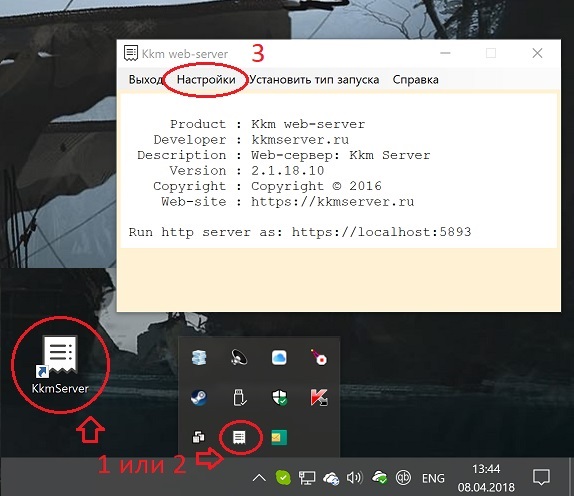
3. Или можно зайти в настройки набрав URL в строке браузера (Если настройки "по умолчанию"):
Расширение: http://localhost:5890 или https://localhost:5890
KkmServer: http://localhost:5893 или https://localhost:5893
UnitServer: http://localhost:5894 или https://localhost:5894
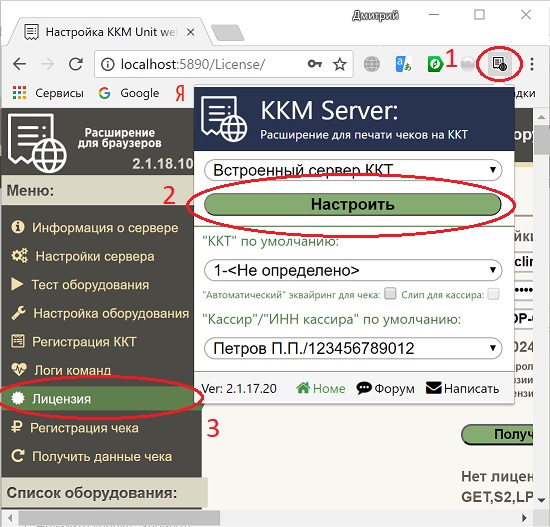
2. Если у Вас KkmServer или UnitServer то действуйте как на картинке:
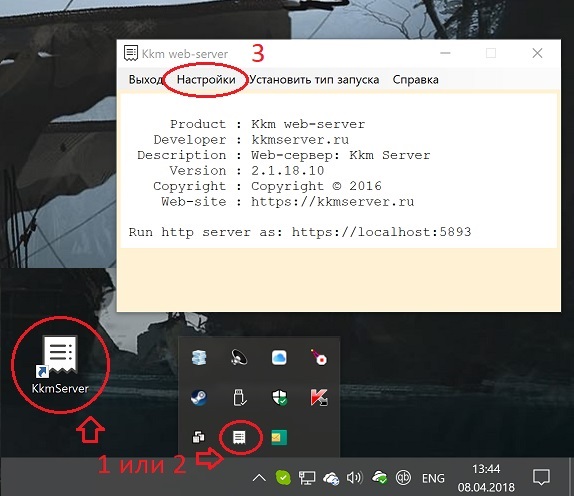
3. Или можно зайти в настройки набрав URL в строке браузера (Если настройки "по умолчанию"):
Расширение: http://localhost:5890 или https://localhost:5890
KkmServer: http://localhost:5893 или https://localhost:5893
UnitServer: http://localhost:5894 или https://localhost:5894
Добавление устройства в KkmServer/Расширение:
1. Сбоку в меню выберите "Настройка оборудования".
Под меню выберите "Добавить устройство".
В открывшейся странице выберите "Фискальный регистратор" и "Атол: ККТ.....".
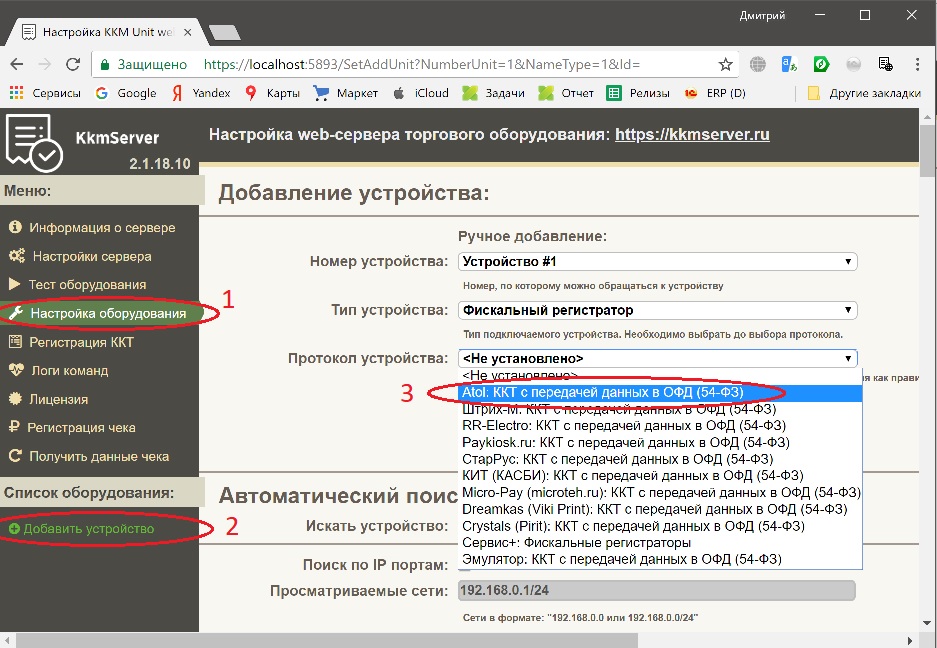
Под меню выберите "Добавить устройство".
В открывшейся странице выберите "Фискальный регистратор" и "Атол: ККТ.....".
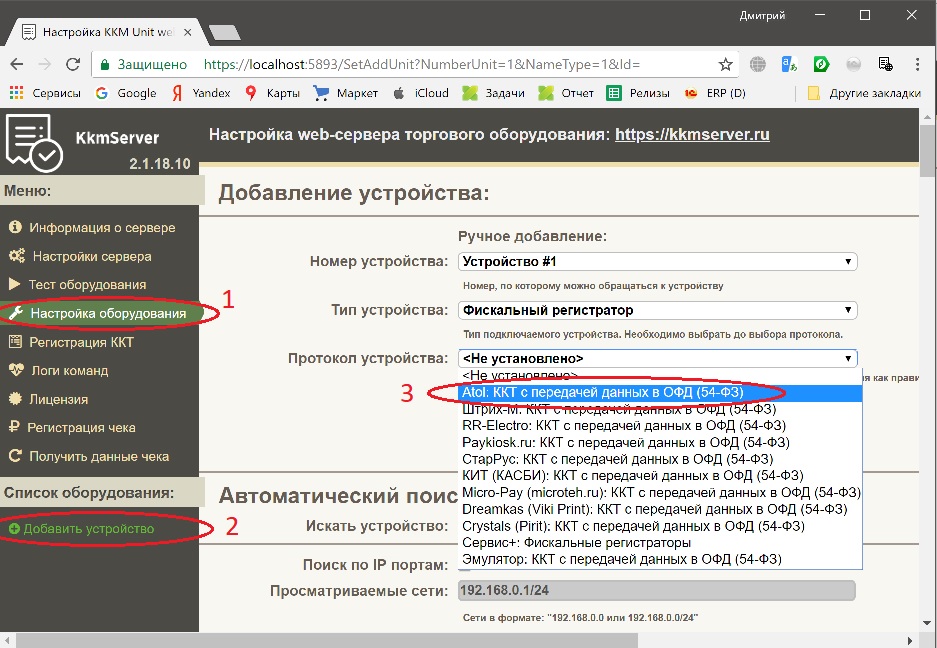
Настройка устройства:
1. На странице настроек выберите:
В поле "Тип соединения" выберите или СОМ или Ethernet.
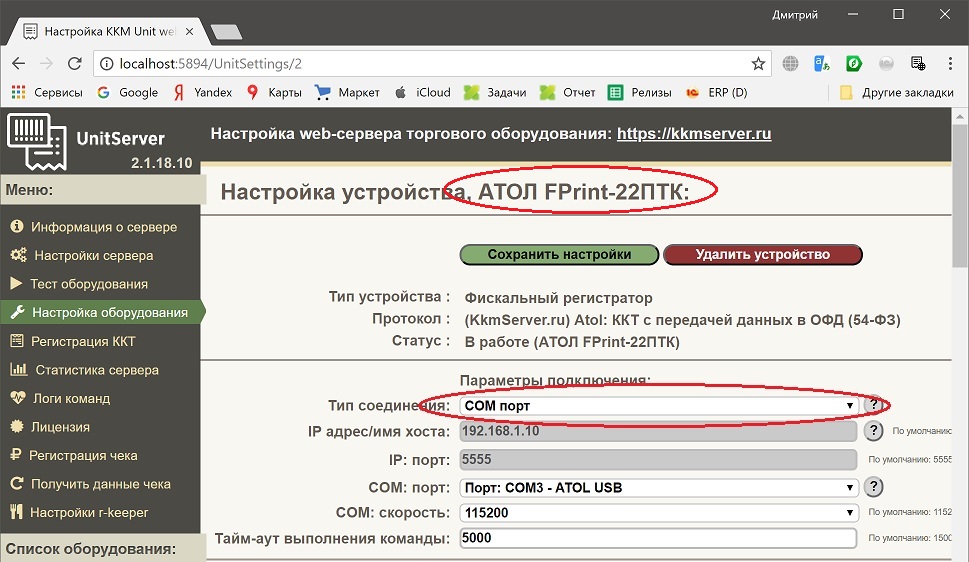
2. Если "Тип соединения" - СОМ то:
В поле "СОМ порт" выберите 1-вый из 2 СОМ-портов Атола.
Нажмите кнопку "Сохранить настройки".
Если выбранный порт правильный то после перезагрузки страницы появится наименование модели ККТ.
Если наименование модели не появилось то выберите 2-рой СОМ-порт Атола и сохраните настройки.
Как только настроите СОМ-порт нужно указать СОМ-Порт для программы связи ККТ с ОФД.
Это должен быть Другой/Отличный СОМ-порт Атола от того, что выбран в поле "СОМ порт".
Укажите это СОМ-порт в поле "COM порт PPP Ethernet Over Usb"
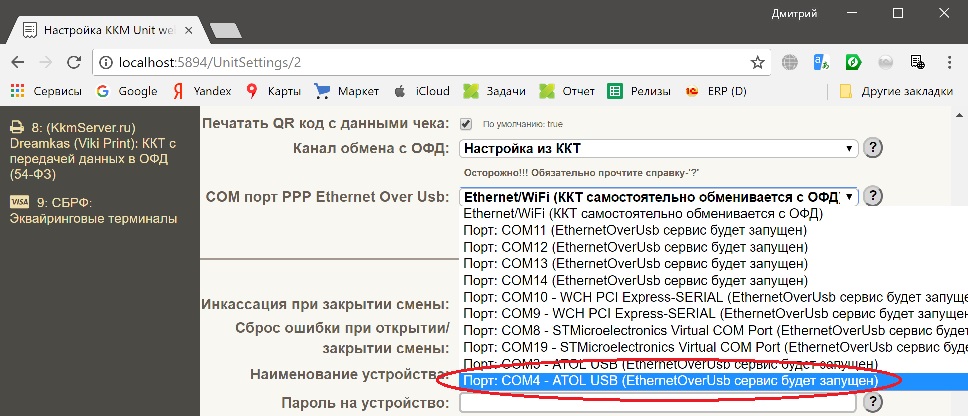
Нажмите кнопку "Сохранить настройки".
Проверить что связь ККТ с ОФД работает можно по логам в папке "C:\ProgramData\ATOL\EoU\logs".
3. Если "Тип соединения" - Ethernet то:
В поле "IP адрес/имя хоста:" укажите IP адрес ККТ Атол.
Узнать IP адрес ККТ Атол можно так:
Выключите/включите ККТ.
ККТ при включении напечатает присвоенный ей по DHTP IP адресс.
В поле "Тип соединения" выберите или СОМ или Ethernet.
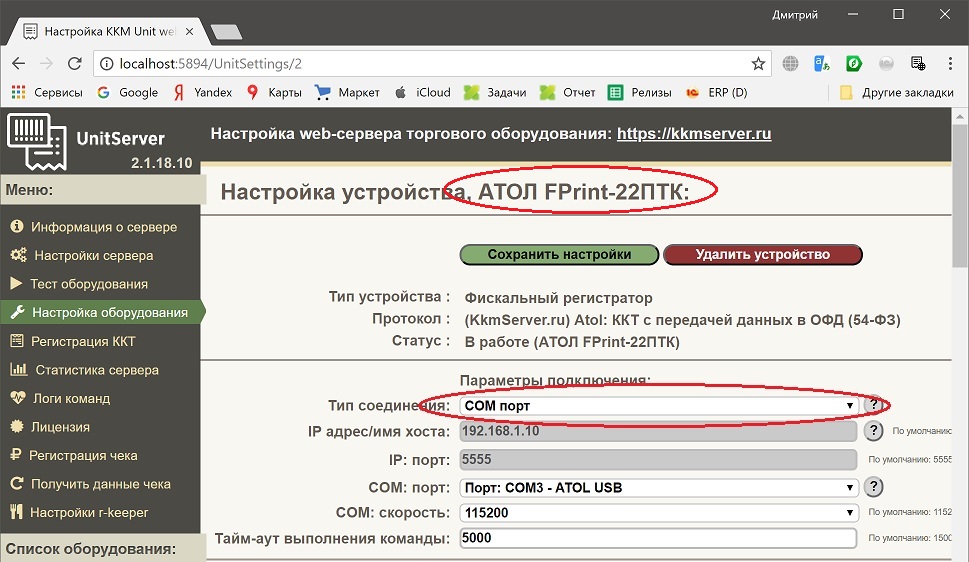
2. Если "Тип соединения" - СОМ то:
В поле "СОМ порт" выберите 1-вый из 2 СОМ-портов Атола.
Нажмите кнопку "Сохранить настройки".
Если выбранный порт правильный то после перезагрузки страницы появится наименование модели ККТ.
Если наименование модели не появилось то выберите 2-рой СОМ-порт Атола и сохраните настройки.
Как только настроите СОМ-порт нужно указать СОМ-Порт для программы связи ККТ с ОФД.
Это должен быть Другой/Отличный СОМ-порт Атола от того, что выбран в поле "СОМ порт".
Укажите это СОМ-порт в поле "COM порт PPP Ethernet Over Usb"
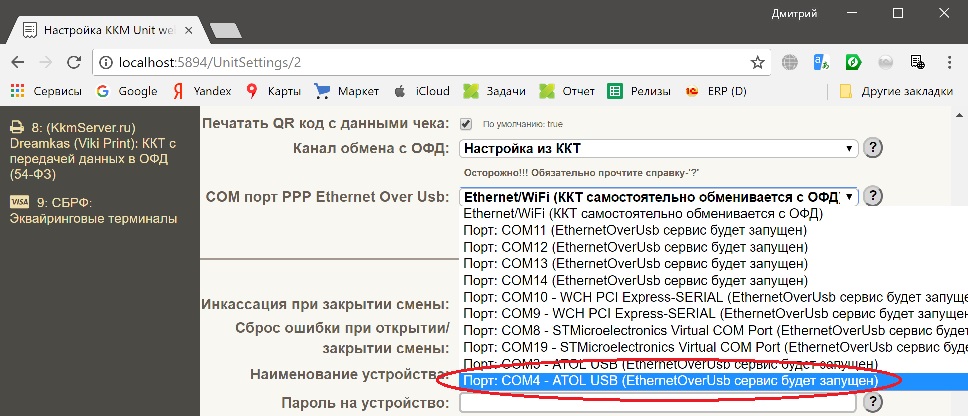
Нажмите кнопку "Сохранить настройки".
Проверить что связь ККТ с ОФД работает можно по логам в папке "C:\ProgramData\ATOL\EoU\logs".
3. Если "Тип соединения" - Ethernet то:
В поле "IP адрес/имя хоста:" укажите IP адрес ККТ Атол.
Узнать IP адрес ККТ Атол можно так:
Выключите/включите ККТ.
ККТ при включении напечатает присвоенный ей по DHTP IP адресс.
